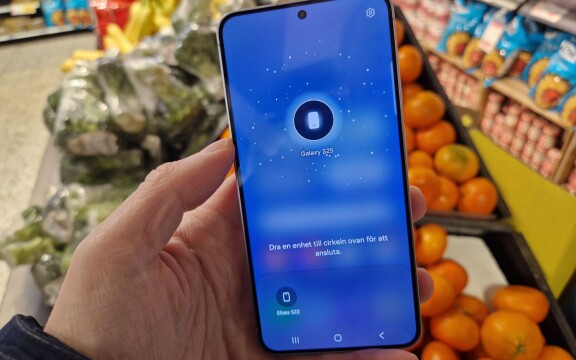-
PLUS
8 smarta tips för Google Foto – Ta kontroll över bilderna i påsk
-
PLUS
Krönika: Nej AI, jag vill inte vara din kompis eller partner
-
PLUS
Kommentar: Hindren som stoppar Tre
-
PLUS
Tips: 8 knep till Googles anteckningsapp Keep
-
PLUS
Apple Intelligence påminner mig om något betydligt bättre
-
PLUS
Mobils stora guide till Apple Intelligence i Iphone
-
PLUS
Krönika: Mobiltillverkare för första gången, igen
-
PLUS
11 tips: Google-appen som kan mycket mer än du tror
-
PLUS
Krönika: Google är bra på gratis men usla på att ta betalt
-
PLUS
Så kan Xiaomi-telefonen bli Mac-datorns och Iphones bästa vän
Skärm med sidekick
Test: Samsung Galaxy Note Edge

Som om inte vanliga Note vore nog. Skärmen på Note Edge är inte bara stor utan även böjd i kanten.
Betyg
- Telefoni & Data
- 9/10
- Media & Skärm
- 8/10
- System & program
- 8/10
- Användarupplevelse
- 7/10
- Material & kvalitet
- 7/10
- Totalbetyg
- 78%

Funktionsfylld
Dyr
Böjda skärmen
När Samsung lanserade Galaxy Note Edge på IFA-mässan sent i somras var den en av mässans höjdpunkter och jag var på plats i Berlin för ett första intryck. Även om man kan vara smått skeptisk till vilken funktion skärmsvängen verkligen bidrar med är det en trevlig bekantskap när jag nu har telefonen i min hand för att testa den i praktiken. Det är rimligt att tro att det här är det första vi ser där en böjd skärm tillför funktion och när utvecklingen går framåt lär konceptet säkert utvecklas i takt med att tekniken ger fler möjligheter.
Idag är den svängda sidan av skärmen mest kul för att det är den första i sitt slag och den tillför i ärlighetens namn inte särskilt mycket funktion. Tvärtom kan den vara ett irritationsmoment ibland ur ergonomisk synvinkel, men det återkommer vi till.
För det mesta när vi använder telefonen och dess lilla sidoskärm är det enda som visas texten ”Galaxy Note Edge” i en tunn bit längst ut på skärmen. Den lilla sidoskärmen har alltså ingen fast bredd. När du har en app öppen som inte utnyttjar sidoskärmen visas bara den tunna linjen med nonsenstext (den kan du visserligen anpassa, men den tillför inget) och när du är ute i huvudmenyn till exempel så expanderar sidoskärmen till hela böjda delen av skärmen och kan till och med halvt dölja knappar längst till höger i en del normala funktioner på stora skärmen. Huvudfunktionen för sidoskärmen får man säga vara att den kan visa dina favoritprogram i form av genvägar och det gör att första startskärmen i telefonen nu istället har gott om plats för annat. Sidoskärmen visar även notiser från program som annars visar sådana i notisfältet i överkant på skärmen. När notisen väl försvunnit från sidofältet är det dock i toppfältet du läser den i sin helhet så här tillför sidoskärmen knappast mer än förvirring.

Sedan Samsung lanserade Galaxy Note Edge har ett par olika tredjepartsprogram utvecklats för att dra nytta av sidoskärmen. Jag kan till exempel välja att få en nyhetsticker från CNN i sidoskärmen och förutom funktioner för Samsungs egna program som S Note och S Planner hittar jag även två spel i form av Tiny Burger och Tiny Word. Du kan själv välja vilka alternativa uppsättningar du vill ha på sidoskärmen och du växlar funktion genom att svepa i sidled på den lilla böjda delen av skärmen.
Nackdelen med att telefonen har böjd skärm på ena sidan är främst att den blir lite vansklig att hålla och hantera. På den vänstra sidan av skärmen är ju kanten rak och här hittar vi volymknapparna. På andra sidan däremot blir kanten betydligt vassare och när man håller telefonen i en hand är risken rätt stor att man av misstag kommer åt den böjda delen av skärmen. Bara att lyfta telefonen från bordet kan vara lite svårt. Håller man telefonen med båda händerna kan man parera sidoskärmen, men att till exempel ta ett kort med kameran som då får avtryckarknapp på sidoskärmen är betydligt svårare än det varit om här fanns en fysisk kameraknapp istället.
Nu ska vi dock inte glömma att Note Edge inte bara är sin sidoskärm utan även i praktiken är en Note 4 som dessutom har en böjd sidoskärm. Du får med andra ord en nästan omåttlig mängd andra funktioner med och det är är inget snack om att Note Edge är en högpresterande mobil. Det skvallrar vanligt användande såväl som pennans alla funktioner och prestandatester om, men det är inte lika säkert att den är värd sitt pris på ungefär 8000 kronor.
Hade inte skärmen varit böjd så hade istället pennan varit telefonens huvudnummer. Nu får vi istället både och. Med pennan får vi en hel del funktioner som gör att man har lite lättare att använda den stora skärmen till fler saker. Det är främst den som gör att Samsung leder före konkurrenterna när det gäller mobiler med stora skärmar och driver det som etablerats som phablet-kategorin. Det går så klart utmärkt att styra telefonen med fingret direkt på skärmen om man vill det, men de gånger du tar ut pennan från dess placering i botten på telefonen kan du utnyttja de extra funktioner den frigör. Skärmen reagerar redan när du håller pennan någon centimeter ovanför skärmytan vilket gör att pennan fungerar lite som högerklick på en dator. Du kan få förklaringar på menyval eller förhandsvisningar av bilder innan du trycker. Med hjälp av knappen på pennan kan du göra val när du klipper ut innehåll, markerar och väljer. Urklipp från olika program kan du samla. De lägger sig samlade i kanten på skärmen och genom att till exempel klippa ut en kartbild, ett foto och göra en egen teckning har du snabbt gjort en inbjudan att skicka direkt från telefonen. När du ritar lägger du märke till att pennan är tryckkänslig så att strecket du ritar blir tjockare när du trycker hårdare mot skärmen. Klippen kan du även spara i telefonens klippbok och det är ett exempel på hur man relativt enkelt kan växla mellan olika funktioner. Multitasking kan man dra nytta av även genom att en del program kan köras i en del av skärmen. Du drar bara fingret från övre vänstra hörnet till mitten av skärmen så förminskas fönstret för den aktiva appen. Trycker jag sedan på hemknappen under skärmen så minimeras appen till en ikon som svävar över allt annat innehåll. Det kan lätt bli rörigt om man arbetar med flera appar samtidigt, men just i övergången när man vill byta innehåll appar emellan eller snabbt kolla upp något fungerar det smidigt.
Samsung skickar med en del egna appar och anpassningar, men vi slipper en telefon som är full med appar från början, appar som många av oss inte ens vill använda. Istället får den som vill själv ladda ner ett gäng gratisprogram från det som kallas Galaxy Essentials och Galaxy Gifts med genvägar till Samsungs egen programbutik. Med i telefonen installerat från start finns dock S Note som är ett anteckningsprogram anpassat för pennan och S Health som ska vaka över din motion och hälsa. Jag märker mest av S Health genom att den skickar en notis när telefonen legat still ett tag och uppmanar mig att ta en promenad, men möjligheterna är fler än så. Bäst nytta får du av programmet om du ansluter ett aktivitetsarmband så att appen får mer data att jobba med, Då kan den ha bättre koll på din motion, hur du sover och andra viktiga fakta.

Sidoskärmen med genvägar gör som sagt att det finns mer ledig plats på vanliga hemskärmarna och det i sin tur lämnar plats för en anpassad genvägspanel i form av en widget. Genom att telefonen alltid vet var den befinner sig kan innehållet i widgeten anpassas beroende på var du är. Hem och Arbete liksom “Ute och gör saker” finns från start, men du kan själv lägga till platser där du vill att funktionerna ska skräddarsys. Kanske lyssnar du på musik och vill ha fjärrkontrollfunktionen lätt tillgänglig hemma, kartor tillgängliga när du är på väg och gärna ser nyttoprogrammen och arbetsspecifika appar när du är på jobbet. Widgeten fixar det. Utöver anpassningarna rent visuellt har Samsung i Note Edge även sin röststyrning kallad S-Voice. Du kan väcka telefonen (förutsatt att den inte har låst hemskärm) med din röst och även om röststyrningen måste ske på engelska så är telefonen rätt duktig på att känna igen även svenska namn med åäö om du till exempel vill skicka ett meddelande. Själva meddelandetexten måste du dock diktera på engelska.
Kameran är en av de viktigaste funktionerna för många och om vi börjar med att titta på utsidan så märker vi som jag tidigare nämnt att Note Edge saknar fysisk kameraknapp. Avtryckaren hamnar istället på den böjda delen av skärmen, men för självporträtt har Samsung smart nog gjort så att man kan hålla fingret över pulsmätaren på baksidan för att trycka av. Det gör det enklare att nå och minimerar risken för skakningar när du tar bilden. Ska du ta bild med bakre kameran får du trycka av med volymknappen på sidan om du inte ska bli tvungen att använda båda händerna. Kameran ger bra bilder och i en tid då en hel del av bildresultatet avgörs av mjukvaran klarar sig Samsung också bra. Autoläget går bra, men det finns även många specialfunktioner så du kan skapa bildserier, panoraman och bilder där du kan ställa om fokus i efterhand.
Galaxy Note Edge är absolut ingen dålig telefon, men sidoskärmen som den används idag övertygar inte. Att skärmen är böjd tillför lite i sig och lika gärna kunde vi fått en vanlig rak skärm med en avskärmad yta för extrainformation. Då skulle telefonen vara enklare att greppa också. Inte ens i de spel och appar som särskilt utvecklats för skärmen på Edge utnyttjas utrymmet särskilt smart. Spelen visar ett informationsfält och i planeringsappen Easilydo ligger menyraden på extraskärmen, vilket bara är krångligt och gör att man särskilt när man använder pennan lätt halkar av skärmen.


Betyg
- Telefoni & Data
- 9/10
- Media & Skärm
- 8/10
- System & program
- 8/10
- Användarupplevelse
- 7/10
- Material & kvalitet
- 7/10
- Totalbetyg
- 78%

Fakta
Allmänt
Modell Galaxy Note Edge
Tillverkare Samsung
Lanseringsdatum 2015-01-01
Mått 82,4 x 151,3 x 8,3 mm
Vikt 174 g, 84 %
Pris 8000 kr
System Android
Systemversion 4.4.4
Chipset Snapdragon 805
Processor 4 x 2,7 GHz
Nät
GSM-band 850 MHz, 900 MHz, 1800 MHz, 1900 MHz
3g-band 850 MHz, 900 MHz, 1800 MHz, 1900 MHz, 2100 MHz
LTE-hastighet Cat 6 (300 Mbit/s ned, 50 Mbit/s upp)
4g-band Band 1 (2100 MHz), Band 8 (900 MHz), Band 20 (800 MHz), Band 38 (2600 MHz TDD)
Skärm
Mått 5,6 tum, 85 %
Upplösning 2560 x 1600 pixel
Pixeldensitet 524 ppi, 121 %
Typ AMOLED
Minne
RAM-minne 3 GB, 31 %
Lagringsminne 32 GB
Minneskortplats Ja
Appar kan sparas på minneskort Nej
Kamera
Upplösning 16 Megapixel, 27 %
Kameraknapp Nej
Fotobelysning Fotolampa
Videoinspelning, upplösning 3456 x 4608 pixel
Frontkamera Ja
Upplösning på frontkameran 3,7 megapixel, 16 %
Anslutningar
USB Ja
Bluetooth 4.1
Wifi 802.11a/b/g/n
GPS Ja
Batteri
Kapacitet 3000 mAh, 57 %
Taltid enligt tillverkaren 18 tim
Uppmätt videotid 6 tim, 59 min
Tillbehör
Headset Ja
USB-kabel Ja
Övrigt
SAR-värde 0,24 W/kg
Tålig Nej
FM-radio Nej
NFC Ja
Benchmark-tester
Antutu 47034
Quadrant 22940
Vellamo Browser 3112
Vellamo Multicore 1734
Vellamo Metal 1586
Geekbench 3 Single-Core 999
Geekbench 3 Multi-Core 2930
Google Octane 5452, 11 %
Sunspider 737,6 ms
Funktionsfylld
Dyr
Böjda skärmen